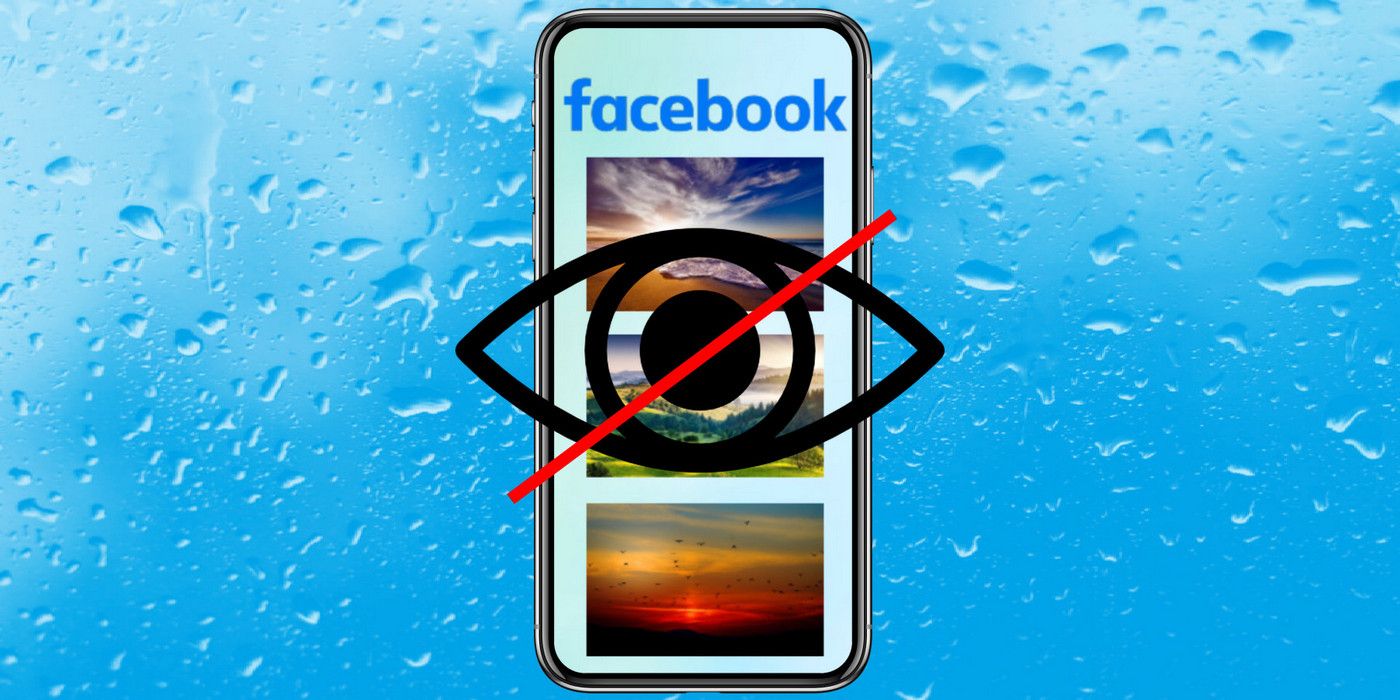Los usuarios de Facebook que no quieren que extraños vean sus fotos o álbumes pueden hacer que estos elementos sean privados. Esto se puede hacer en Android, iOS y la web.
Facebook los usuarios que no quieren que extraños vean sus fotos o álbumes de fotos pueden hacerlos privados. Es una de las muchas opciones de privacidad que ofrece Facebook y se puede habilitar mediante el sitio web o las aplicaciones móviles en Android e iOS. Los usuarios pueden ocultar sus fotos individuales o álbumes completos al público en general, a amigos específicos o a todos.
Como parte de sus opciones de privacidad, Facebook también permite a los usuarios ocultar su perfil de Facebook de extraños para evitar interacciones no solicitadas o incluso bloquear su perfil por completo para mantener privada toda la información personal. Si bien la privacidad a menudo ha sido un tema polémico para Facebook, la plataforma ofrece a los usuarios varias opciones para mantenerse seguros.
Para ocultar fotos de Facebook usando un teléfono inteligente, abra la aplicación y toque el menú de hamburguesas (tres líneas paralelas). Estará en la esquina superior derecha en Android y en la esquina inferior derecha en iOS. En la página de menú, toque el nombre de perfil de la cuenta para acceder a la página de perfil. Luego, desplácese hacia abajo y toque Fotos. En la página Fotos, vaya a la Cargas pestaña y seleccione la foto que debe ocultarse. Toque el botón de menú de tres puntos en la esquina superior derecha de la imagen. En el menú emergente, seleccione Editar la privacidad o Editar la privacidad de la publicación. En la siguiente pantalla, seleccione Ver más para ver todas las opciones disponibles y luego elegir el público que puede ver esa foto. Escoger Amigos para que sea visible para todos los amigos y familiares mientras se oculta de los extraños, o Amigos Excepto para seleccionar amigos específicos para ocultarlo. Para ocultarlo a todos, incluidos amigos y familiares, elija Solo yo. La configuración se guardará automáticamente.
Ocultar álbumes de fotos completos en Facebook

Los usuarios de Facebook también pueden ocultar álbumes completos a extraños. Para hacer esto, navegue hasta Menú > Perfil > Fotos como se describió anteriormente y luego seleccione el Álbumes pestaña en lugar de Cargas. Ahora seleccione el álbum que debe ocultarse y luego toque el botón de menú de tres puntos en la esquina superior derecha de la página de ese álbum. En el menú emergente, toque en Editar y luego toque la audiencia actual del álbum para cambiar la configuración. Sobre el Editar la privacidad página, seleccione Amigos para que sea visible solo para los amigos de Facebook, o Amigos Excepto para ocultarlo de personas específicas. Para ocultarlo a todos los usuarios, incluidos los amigos, seleccione la Solo yo opción.
Para ocultar fotos de Facebook en el sitio web, inicie sesión en Facebook y haga clic en el nombre del perfil en la esquina superior derecha. Ahora navegue hasta el Fotos pestaña y haga clic en Tus fotos en la página siguiente. Seleccione la foto que debe hacerse privada. Una vez que la foto se abra en una ventana más grande, haga clic en el botón de menú de tres puntos en la esquina superior derecha. En el menú, seleccione Editar audiencia o Editar audiencia de la publicación. En el sitio web de Facebook, los usuarios pueden elegir entre controles de audiencia aún más precisos. Aparte de Amigos, Amigos Exceptoy Solo yohay algunas otras opciones de privacidad. amigos específicos permite a los usuarios especificar quién puede ver la foto, mientras Costumbre permite a los usuarios incluir y excluir amigos y listas de amigos personalizadas.
Para ocultar un álbum de fotos completo en el sitio web de Facebook, vaya a Perfil > Fotos como se describió anteriormente, y luego seleccione Álbumes en vez de Tus fotos. En el Álbumes pestaña, busque el álbum para ocultar y luego haga clic en el botón de menú de tres puntos en la esquina superior derecha de la miniatura del álbum. En el menú emergente que se abre, elija Editar álbum. En la barra lateral izquierda, haga clic en la audiencia actual del álbum y luego seleccione la audiencia adecuada en la siguiente ventana. Al igual que con las fotos, los usuarios pueden elegir entre Amigos, Amigos Excepto, Amigos específicos, personalizados, o Solo yo al configurar la privacidad del álbum. Haga clic en Hecho para cerrar el menú emergente y luego presione el botón Guardar en la barra lateral izquierda para guardar la nueva configuración de privacidad en Facebook.
Fuente: Facebook (1, 2)